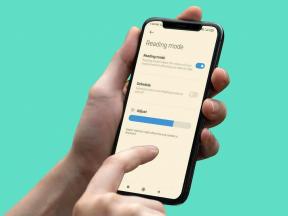Como usar o painel de configurações rápidas em telefones Samsung Galaxy
Miscelânea / / April 22, 2022
Seu telefone Samsung Galacy oferece um painel de configurações rápidas e é mais útil do que você imagina. Se você deseja alternar a conexão Bluetooth do seu telefone ou bloquear o orientação da tela, o painel Configurações rápidas permite acessar todas essas alternâncias de qualquer tela.

Quer saber como acessar e personalizar o painel de configurações rápidas no seu telefone Samsung? Você encontrará a resposta neste guia. Então, sem mais delongas, vamos direto ao assunto.
Como acessar o painel de configurações rápidas
Você pode acessar o painel Configurações rápidas deslizando para baixo na parte superior da tela. Você encontrará alguns botões logo acima do bandeja de notificação. Deslize para baixo mais uma vez para acessar o restante das alternâncias.


Como alternativa, você também pode deslizar de cima para baixo usando dois dedos para acessar todos os botões de Configurações rápidas de uma só vez.
Tocar nesses botões permitirá que você ative ou desative determinados recursos em seu telefone. Por exemplo, tocar no botão Wi-Fi irá ativá-lo ou desativá-lo. Você pode tocar e segurar o botão Wi-Fi para visitar as configurações de Wi-Fi em seu telefone.


Você também pode tocar no nome do botão (sob o ícone) para acessar suas opções sem abrir o aplicativo Configurações.

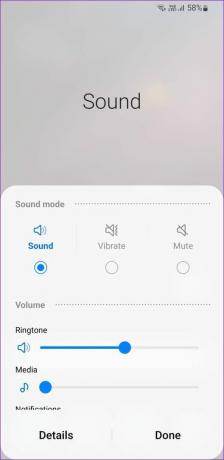
O restante dos botões no painel Configurações rápidas podem ser usados da mesma maneira. o Uma interface do usuário também permite que você personalize Layout do painel de configurações rápidas para o que você gosta.
Como personalizar o layout do painel de configurações rápidas
Para personalizar o layout do painel Configurações rápidas, você pode adicionar, remover e reorganizar botões para acessar suas configurações favoritas rapidamente.
Botões Adicionar, Remover e Reordenar Configurações Rápidas
Passo 1: Deslize de cima para baixo na tela duas vezes para acessar o painel Configurações rápidas.


Passo 2: Toque no ícone do menu de três pontos no canto superior direito e selecione a opção Editar botões.


Etapa 3: Em Botões disponíveis, você encontrará algumas opções que podem ser adicionadas ao painel Configurações rápidas. Mantenha pressionado um botão e arraste-o para o painel para adicioná-lo. Você pode adicionar quantos quiser.


Da mesma forma, você também pode remover um botão do painel Configurações rápidas.


Passo 4: Depois de terminar de adicionar os botões importantes e remover os indesejados, você pode reordenar esses botões para que as alternâncias usadas com frequência estejam sempre ao seu alcance. Os primeiros seis botões também são acessíveis através da bandeja de notificação.
Segure e arraste os botões para reorganizá-los.

Etapa 5: Toque em Concluído no canto inferior direito da tela depois de fazer todas as alterações.

Mostrar ou ocultar o controle deslizante de brilho, controle de dispositivo e botões de saída de mídia
Além do acima, o painel Configurações rápidas também possui um controle deslizante de brilho, controle de dispositivo e botões de saída de mídia. Você pode especificar quando essas opções devem ser exibidas no painel Configurações rápidas. Leia para saber como.
Passo 1: Deslize duas vezes de cima para baixo na tela para acessar o painel Configurações rápidas.


Passo 2: Use o ícone do menu de três pontos no canto superior direito da tela para selecionar Layout do painel rápido.


Etapa 3: Em seguida, toque no controle de brilho para selecionar se o controle deslizante deve aparecer sempre ou apenas quando o painel rápido for expandido. Se você não usa o brilho adaptável em seu telefone, pode escolher rapidamente a opção Mostrar sempre para acessar o controle deslizante de brilho.


Da mesma forma, você pode especificar quando o botão Controle de dispositivo e Saídas de mídia deve aparecer ou ocultá-los completamente.


Passo 4: Por fim, toque em Concluído para salvar as alterações.

Como redefinir o painel de configurações rápidas
Se você fez muitas alterações no painel Configurações rápidas e deseja começar de novo, pode redefinir facilmente o painel Configurações rápidas para sua organização padrão. Leia para saber como.
Passo 1: Deslize duas vezes de cima para baixo na tela para acessar o painel Configurações rápidas.


Passo 2: Toque no ícone do menu de três pontos no canto superior direito da tela. Selecione os botões Editar no menu resultante.


Etapa 3: Toque na opção Redefinir no canto inferior esquerdo e pressione Redefinir novamente quando solicitado.


Pense Rápido
A melhor parte sobre Uma interface de usuário da Samsung é que oferece muitas opções de personalização além das guloseimas usuais do Android. O painel Configurações rápidas é apenas um bom exemplo disso. Você também pode usar Samsung Good Lock para personalizar ainda mais o painel de configurações rápidas do seu telefone alterando seu esquema de cores.
Última atualização em 21 de abril de 2022
O artigo acima pode conter links de afiliados que ajudam a dar suporte ao Guiding Tech. No entanto, isso não afeta nossa integridade editorial. O conteúdo permanece imparcial e autêntico.

Escrito por
Pankil é Engenheiro Civil de profissão que iniciou sua jornada como escritor na EOTO.tech. Recentemente, ele se juntou à Guiding Tech como redator freelance para cobrir instruções, explicações, guias de compra, dicas e truques para Android, iOS, Windows e Web.